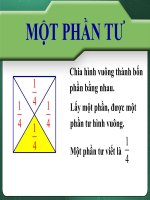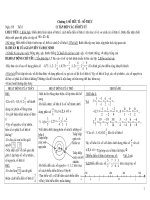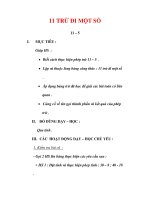Giáo An Môn toán - Phần số học lớp 6
Bạn đang xem bản rút gọn của tài liệu. Xem và tải ngay bản đầy đủ của tài liệu tại đây (1.97 MB, 69 trang )
Phần III: em tập soạn thảo
Bài 1: các thao tác cơ bản
Thứ năm ngày 8 tháng 7 năm 2010
Tin học
Các thao các cơ bản
1- Khởi động thoát khỏi Microsoft Word.
a, Khởi động:
C1: Kích trỏ chuột vào Start -> Program -> Microsoft
word.
C2: Kích đúp chuột vào biểu t ợng
b, Thoát:
C1: Kích trỏ vào File -> Exit
C2: Bấm trỏ vào biểu t ợng góc bên phải trên cùng
của thanh tiêu đề
Các thao các cơ bản
2- Các thanh công cụ thông dụng trên màn hình soạn thảo:
a, Thanh Title (thanh tiêu đề):
- Chứa tên của tệp văn bản, Thu nhỏ màn hình soạn
thảo, Khởi tạo lại màn hình soạn thảo, thoát khỏi ch ơng
trình soạn thảo.
b, Menu bar (thanh thực đơn):
- Dòng chứa các lệnh Microsoft word mỗi lệnh ứng với một
thực đơn dọc. (vd; mở file mới kích hoạt kích trỏ vào Menu File
chọn -> New)
Các thao các cơ bản
c, Standar bar (thanh tiêu chuẩn):
- Chứa một số biểu t ợng của một số lệnh thông dụng.
Thay vì phải vào các hộp thoại Menu để chọn lệnh, ta
chỉ cần nháy trỏ vào biểu t ợng của lệnh t ơng ứng. (vd;
mở File mới kích trỏ vào biểu t ợng).
* Chú ý: Khi muốn biết ý nghĩa của biểu t ợng nào đó
ta rà trỏ (không bấm trỏ) lên biểu t ợng đó và chờ vài
giây lát.
Các thao các cơ bản
d, Formatting bar (thanh định dạng):
-Chứa các hộp thoại và các biểu t ợng dành cho
việc định dạng văn bản nh : Kiểu Font chữ, cỡ
chữ, căn lề văn bản
e, Ruler (th ớc):
- Hiển thị theo chiều ngang, dọc văn bản.
Các thao các cơ bản
3- Các thao tác cơ bản với File (tệp):
a) Mở File văn bản mới :
-C1: Kích trỏ vào menu File New
-
C2: Kích trỏ vào biểu t ợng New trên
thanh công cụ.
-C3: ấn tổ hợp phím Ctrl +N.
Các thao các cơ bản
b) Mở File văn bản cũ:
Kích đúp vào file
cần mở Open
-C1: Kích trỏ vào Menu File Open
-C2: Kích trỏ vào biểu t ợng Opne
-C3: ấn tổ hợp phím Ctrl + O (cùng lúc)
Các thao các cơ bản
c) L u văn bản :
* Văn bản ch a có tên (đặt tên lần đầu):
B ớc 1:
- Kích trỏ chọn File Save
- Kích trỏ vào biểu t ợng trên thanh công cụ
- Hoặc ấn tổ hợp phím Ctrl +S
B ớc 2:
- Xuất hiện hộp thoại:
- ở dòng File name:
Gõ tên file cần đặt
Save.
Gõ tên cần đặt
Các thao các cơ bản
c) L u văn bản :
*L u văn bản với một tên khác (đổi tên cho tệp văn bản):
B ớc 1:
- Kích trỏ vào Menu File Save as
B ớc 2:
- ở dòng File name : Gõ tên file cần thay đổi
Save
L u ý : Khi soạn thảo văn bản ta thực hiện ghi
nhiều lần thì sẽ không bị mất dữ liệu.
Các thao các cơ bản
d) Đóng tệp văn bản :
-
C1: Kích trỏ vào Menu File -> Close
-
C2: Kích trỏ vào biểu t ợng Close góc trên bên
phải thanh Menu.
-
C3: ấn tổ hợp phím Ctrl + W (cùng lúc)
L u ý: Khi đóng tệp nếu trên máy hiển thị dòng
thông báo:
Do you want to save the changes to
(Bạn có muốn l u cất sự thay đổi về nội dung
trong tệp văn bản này không?)
Các thao các cơ bản
4- Các thao tác chọn khối văn bản (bôi đen đoạn văn bản.
a- Dùng phím: Giữ Shift kết hợp các phím : , Home,
End, PageUp, Page Down.
b- Dùng trỏ:
+ Chọn dòng : Đặt con trỏ ra ngoài lề trái kích trái trỏ tại
dòng cần bôi đen. Nếu muốn nhiều dòng thì bấm giữ trỏ
và kéo đến dòng cần lựa chọn thì thả trỏ.
+ Chọn một từ : Đặt con trỏ tại từ đó rồi kích đúp trỏ.
+ Chọn một đoạn văn bản : Kích trái trỏ 3 lần liên tiếp
trong đoạn cần lựa chọn. Hoặc bấm trỏ ở đầu đoạn rồi
chuyển trỏ đến cuối đoạn ấn phím Shift và kích trỏ cùng
lúc.
+ Chọn toàn bộ văn bản ấn tổ hợp phím Ctrl + A.
Các thao các cơ bản
5- Chọn font chữ và căn lề văn bản
a, Chọn font chữ:
+B1: Bôi đen đoạn văn bản:
Kích trỏ vào Format -> Font ->
Hiện hộp thoại.
+ B2: Chọn trong các mục sau:
- Mục Font: Chọn font chữ (vd;
chọn font chữ th ờng hay in hoa tuỳ
ý).
- Mục Font style: Chọn kiểu chữ
(vd; Bold - đậm; Italic- nghiêng)
Chọn
font chữ
Chọn
kiểu chữ
Chọn
cỡ chữ
Các thao các cơ bản
b, Căn lề đoạn văn bản:
+ b1: Bôi đen đoạn văn bản.
+ b2: Lựa chọn một trong các chức năng sau:
Căn lề trái
Căn ra giữa
Căn lề phải
Căn đều hai bên
Hoặc ấn Ctlr + L
Hoặc ấn Ctlr + E
Hoặc ấn Ctlr + R
Hoặc ấn Ctlr + J
Các thao các cơ bản
6- Điều khiển th ớc:
- Nếu thanh th ớc ch a xuất hiện, ta phải làm xuất hiện nó
bằng cách: Kích trỏ vào View -> Ruler.
Đặt vào vị trí chữ đầu dòng lùi vào hoặc nhô ra.
1
Đặt vị trí chữ lề trái cho đoạn văn bản lùi vào hoặc nhô ra.
2
Đặt vị trí cho cả và
3 1 2
Để chọn kiểu Tab (điểm dừng của con trỏ soạn thảo)
4
Đặt vị trí cho chữ lề phải cho đoạn văn bản lùi kích trỏ vào hoặc
nhô ra.
5
1
2 3
4
5
Các thao các cơ bản
7- Sao chép, cắt, dán đoạn văn bản:
a, Sao chép đoạn văn bản: (copy)
B ớc 1: Bôi đen đoạn văn bản cần copy
-
C1: kích trỏ vào Edit -> copy
-
C2: Kích trỏ vào biểu t ợng
-
C3: ấn tổ hợp phím Ctrl + C
B ớc 2: Kích trỏ vào vị trí cần đ a đoạn văn bản đến rồi chọn
1 trong 3 cách sau:
-
C1: Kích trỏ vào Edit -> Paste để dán đoạn văn bản.
-
C2: Kích trỏ vào biểu t ợng
-
C3: ấn tổ hợp phím Ctrl + V
Các thao các cơ bản
b, Di chuyển đoạn văn bản (cut):
B ớc 1: Bôi đen đoạn văn bản cần di chuyển
-
C1: kích trỏ vào Edit -> Cut
-
C2: Kích trỏ vào biểu t ợng
-
C3: ấn tổ hợp phím Ctrl + X
B ớc 2: Kích trỏ vào vị trí cần dán đoạn vb rồi chọn 1 trong
3 cách sau:
-
C1: kích trỏ vào Edit -> Paste để dán đoạn văn bản.
-
C2: Kích trỏ vào biểu t ợng
-
C3: ấn tổ hợp phím Ctrl + V
Các thao các cơ bản
8, Giãn dòng văn bản bằng Paragraph:
B1: Bôi đen phần văn bản cần định dạng.
B2: Kích trỏ vào Format -> Paragrraph hiện hộp
thoại trong đó ta chọn
Chọn kiểu căn lề
cho văn bản
Giãn khoảng cách
phía tr ớc và sau
Giãn khoảng cách
giữa các dòng
Số khoảng cách đ
ợc giãn
Chữ lùi vào đầu
dòng hoặc nhô ra
Thứ ngày tháng 7 năm 2010
Bài 2: Chèn bảng
Thao tác cơ bản trong bảng
thao tác cơ bản trong bảng
Kích trỏ vào Table Insert -> Table (hoặc chọn
biểu t ợng bảng trên thanh công cụ).
1- Chèn bảng
Số dòng
Số cột
Hiển thị hộp thoại:
-
Mục Number of Row: Gõ số dòng.
-
Mục Number of Columns: Gõ số cột.
OK
2- Làm mờ bảng
B ớc 1: Bôi đen vùng văn bản cần lựa chọn
B ớc 2:
C1: Kích trỏ vào Format -> Borders and Shahding -> None
-> OK
C2: Kích trỏ phải vào vùng bảng đ ợc chọn -> Borders and
Shading -> None -> OK
C3: Kích trỏ vào biểu t ợng chỉnh bảng trên thanh
công cụ rồi chọn biểu t ợng làm mờ bảng
thao tác cơ bản trong bảng
thao tác cơ bản trong bảng
3- Các thao tác di chuyển con trỏ trong bảng:
-
Đến ô kế tiếp: ấn phím Tab.
-
Về ô phía tr ớc: ấn tổ hợp phím Shift và Tab.
-
Về ô đầu dòng của hiện tại: Alt và Home.
-
Đến ô cuối của dòng hiện tại: Alt và End.
-
Về ô đầu của cột hiện tại: Alt và Page up
-
Đến ô cuối của cột hiện tại: Alt và Page down.
thao tác cơ bản trong bảng
4- Thao tác chộn ô.
-
B ớc 1: Bôi đen các ô cần chộn
-
B ớc 2:
-
C1: Nháy chuột vào Table rồi chọn mục Merge Cells.
-
C2: Nháy chuột vào biểu t ợng
thao tác cơ bản trong bảng
5- Kiểm tra tài liệu (soi văn bản)
- Nháy trỏ vào biểu t ợng (hoặc chọn File ->
Print View).
6- Đặt màn hình chuẩn của màn hình soạn thảo.
Kích trỏ vào menu View -> Print Layout.
-
Đặt đ ờng bao cho văn bản:
Kích trỏ vào Tool -> Option -> View -> Text
boundaries -> OK.
Thứ ngày tháng 7 năm 2010
Bài 3: đặt tab
Đặt tab
1- Đặt Tab
B ớc 1: Kích trỏ vào
Format Tab.hiện
hộp thoại Tab.
B ớc 2: Mục Tab
Stop Postion: Gõ
khoảng cách của Tab
cần đặt (thể hiện khi
ta nhấn Tab).
Gõ khoảng
cách của Tab
Chọn
kiểu Tab